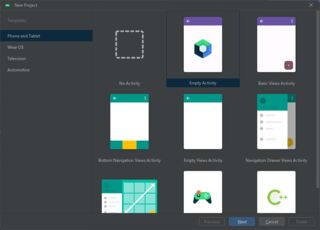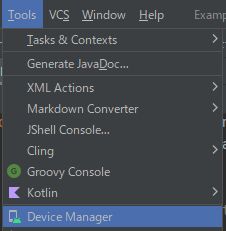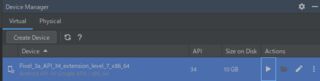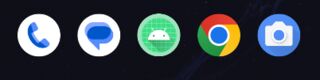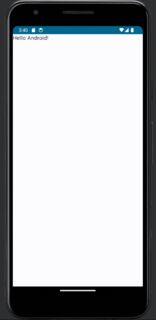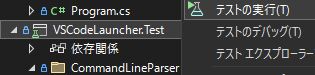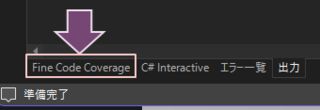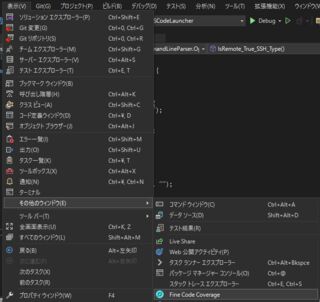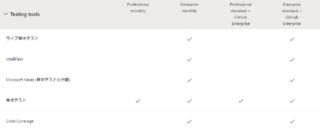- 投稿日:
Groovy Scriptの読み方が分からなかったので読み解き方のメモ。全て憶測
確認環境
| Env | Ver |
|---|---|
| Jenkins | 2.249.1 |
| Groovy Script | 不明 |
サンプルコード
def credentials = com.cloudbees.plugins.credentials.CredentialsProvider.lookupCredentials(
org.jenkinsci.plugins.plaincredentials.StringCredentials.class,
jenkins.model.Jenkins.instance.getItemByFullName("ここにフォルダパス")
)
def cred = credentials.findResult { it.id == "ここに取得したいやつのCredentials ID" ? it : null }
読み解き方
個人的な解釈なので特に根拠はない。全て憶測。
lookupCredentialsの部分
端的に言うとデータ型とストア名のようなものを指定し、認証情報を取得する機能であると思われる。Groovy Script的にはCollectionが返ってくる。
- com.cloudbees.plugins.credentials.CredentialsProvider.lookupCredentials())
- 第一引数にデータ型、第二引数にLOOKUP条件を設定するものと思われる
- org.jenkinsci.plugins.plaincredentials.StringCredentials.class
- 文字列の認証情報ということだと思われる
- jenkins.model.Jenkins.instance.getItemByFullName())
- 現在のJenkinsインスタンス(Jenkinsシステムそのもの)から名前で要素を取得するものだと思われる
findResultの部分
- http://docs.groovy-lang.org/docs/groovy-2.1.3/html/groovy-jdk/java/util/Collection.html#findResult(groovy.lang.Closure)
- 恐らくJSのArray.findと似たような機能で、
itの中に配列要素が入ってくるので、それを使って配列内容の要素を取り出すのに使うのだと思う
- 恐らくJSのArray.findと似たような機能で、
- 投稿日:
HuskyとはNode.jsを利用した開発で非常によく使われているGit hooksのユーティリティだが、個人的にはこのツールの存在価値に疑問を感じている。
という訳で、この記事ではHuskyのメリデメを考えた結果と、Huskyが何をしているか、Huskyの必要性について書いてゆく。
Huskyがあるメリット
Huskyは極めて有名なツールであるため、Huskyが入っているとこのプロジェクトはGit hooksで管理されており、標準化されていることが確認できるだろう。恐らくHuskyのメリットはこれ以外に存在しないと考えている。
Huskyがあるデメリット
Huskyの管理をしないといけない、Huskyも地味にアップデートするからだ。これは明確なコストである。
そしてHuskyのコードやリポジトリを見たことがある人は多分ほとんどいないと思う。更に言えばHuskyが何をしているかすらも知らない人だっているはずだ。そんな得体の知れないものを使うのは怖いというところだ。
Huskyは何をしているか?
端的に言えばGit hooksのパスを .husky/ に設定しているだけである。
要するに git config core.hooksPath .husky を叩いているだけだ。
もう少し細かく言えば以下に相当する処理を実行している。
mkdir -p .husky/_
cp husky.sh .husky/_
git config core.hooksPath .husky
勿論、ソースコードには他の処理も書かれているのだが、実質的には上記三行が全てと言って良い。
husky.sh を活用しているケースがどれほどあるか怪しいことを考えると、本質は git config core.hooksPath .husky だと思うので、正直あるだけ邪魔では?と考えている。
Huskyの必要性
ここまででHuskyがしていることは git config core.hooksPath .husky だということが解ったが、だとしたらHuskyは本当に必要なのだろうか?私は特に理由がないのであれば package.json で husky install と書いてあるところに git config core.hooksPath .githooks とでも書いておけば良いのではないか?と思っている。恐らく何も不都合はないはずだ。
ただ世の中には色々な事情があり、使わざるを得ないケースもあると思う。しかし、可能であれば排除してもいいのではないか?個人的にはそう思っている。
何故この記事を書いたか
「この世からHuskyを滅ぼすため」というのはまぁ冗談だが、個人的にHuskyの存在価値があまり良くわかっておらず、多分世間の人もあまり理解できていないと勝手に考えていて、可能であればプロジェクトに入れたくないと考えているので、そのお気持ち表明というか、そんな感じだ。
ここからは余談だが、Huskyには結構な数のスポンサーが付いていて、恐らく毎月それなりの収入があると思われる。以下はHuskyのスポンサーである。
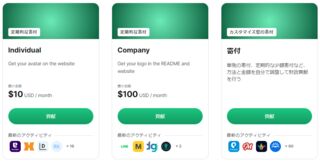
個人的にHuskyは最も成功したOSSの一つではないかと考えている。理由としてHusky自体は非常に単純なプロダクトであり、コミット履歴を見てもさしたるメンテナンスがされておらず、ほぼ手放しで維持されていると思われるからだ。
しかし、Huskyはそれなりの額の寄付を集めており、この記事を書いた時点で確認できるだけでも最低 10USD * (4 + 16) + 100USD * (4 + 2) の寄付がされており、つまり800USD、日本円にして11.2万円ほどだ。何もしてないのに毎月この収入があるのは大分ありがたいだろう。他のOSSならIssueやPull Requestsに対して対応したり、コード本体のメンテナンスがあるはずだが、Huskyにそんなものはないため、プロダクトの維持コストに対して非常によく寄付を集められていると感じる。
- 投稿日:
TypeScriptやJavaScriptだとコマンド一発で見れるコードカバレッジですが、C#.NETの開発ではちょっと手こずったので導入方法を記録しておく。
確認環境
| Env | Ver |
|---|---|
| Visual Studio 2022 Community | Version 17.5.1 |
| .NET Framework | 6.0 |
導入手順
- C#.NETで開発用のプロジェクトを作成
- 作成したプロジェクトのソリューションにxUnitテストプロジェクトを追加
- 何かしらの実装と、それに対するテスト実装を作成
- Fine Code CoverageをVisual Studioにインストール
- ソリューションエクスプローラからxUnitテストプロジェクトを右クリックしてテストの実行
- 下部トレイにあるFine Code Coverageタブを選択
- コードカバレッジが表示される
疑問
Visual Studio 2022にもなって標準でコードカバレッジも取れないの?
今どきそんな事あるか?思って調べてみたところ、どうやらEnterpriseであればコードカバレッジを取る機能がついている模様。
まぁ無料版だから仕方ないねということで諦めるしかないでしょう。Professional版にもないけど…w。VisualStudioの便利機能は以前から有料機能に組み込まれる傾向があるので仕方がない気もしますが、取り敢えず今回は有志が便利なツールを作っていてくれて助かりました。
因みにコードカバレッジ自体は無料版でも取れます。ただこれはXMLのカバレッジレポートを吐くだけなので、可視化するには別途ここからHTMLを生成する必要があり面倒なので、なんかもっと楽な方法はないかなと思って見つけたのが今回のFine Code Coverageでした。
しかしFine Code Coverage便利なのにそこまで利用されているように見えないのは、やはりテストに関心がある人が少ないのか、公式にあるカバレッジHTMLを吐く方法で納得しているのか、その辺りが気になりました。自前でFine Code Coverageの様な物を作っている人もいるでしょうが、それは少数派だと思いますし。
この方法で取れるカバレッジは正しいものか?
GitHubのREADMEを読む限り、組み込みのカバレッジレポーターのAPIを叩いて取ってきたものを表示しているだけに見えるので、恐らく正しいデータが出ているのではないかと思います。
少なくとも単純なコードのUnit testingを書いた感じではテストケースを増減することでカバレッジも連動して増減していたのと、組み込みのレポーターがそのくらいはやってくれている筈で、これはその内容を表示しているだけなので恐らく大丈夫なのではないかと考えています。